Win10怎么用系统自带的微软拼音打特殊字符?
来源:pe吧 作者:Bill 发布于:2018-07-14 11:25:55 浏览:2843
在以往系统自带的输入法里面,都非常的不好用,但唯独win10自带的输入法,用时间长了还挺好用的。win10特殊字符在输入法里隐藏的很隐蔽,微软拼音有个U模式输入,方便输入特殊符号,两种方法,看大家习惯使用哪种吧。
方法1:
1、首先检查U模式输入是否处于开启状态。顺序为设置 → 时间和语言 → 区域和语言 → 中文(中华人民共和国) → 选项 → 微软拼音 → 选项 → 高级 → V模式输入;
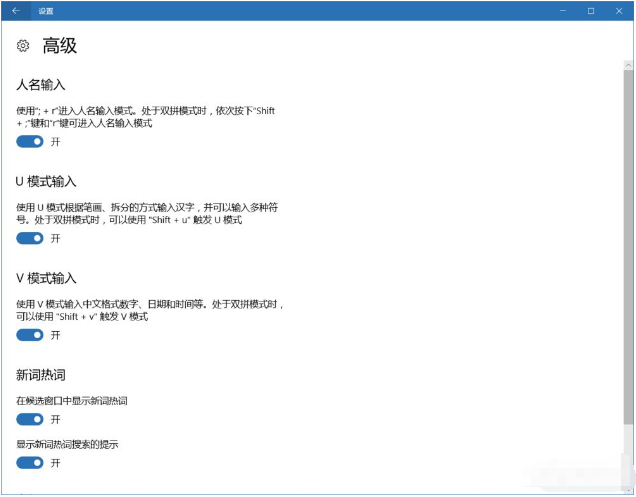
2、然后在打字的时候输入“uuts”就可以输入特殊符号了。除此之外,U模式还有其他功能也可以使用;


方法2:
1、如果觉得这种一行一行地找不太方便的话,微软还提供了另一种办法:表情及符号面板。使用前请保证该功能已开启。顺序为设置 → 时间和语言 → 区域和语言 → 中文(中华人民共和国) → 选项 → 微软拼音 → 选项 → 外观 → 显示表情及符号面板按钮;
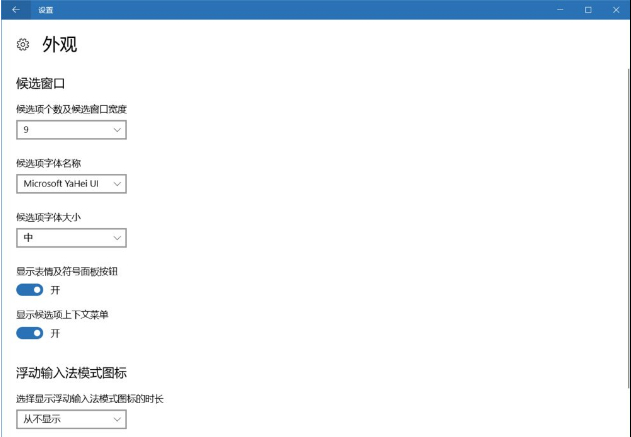
2、这样在打字的时候右边会多一个笑脸的图标,点击后即可打开表情及符号面板;
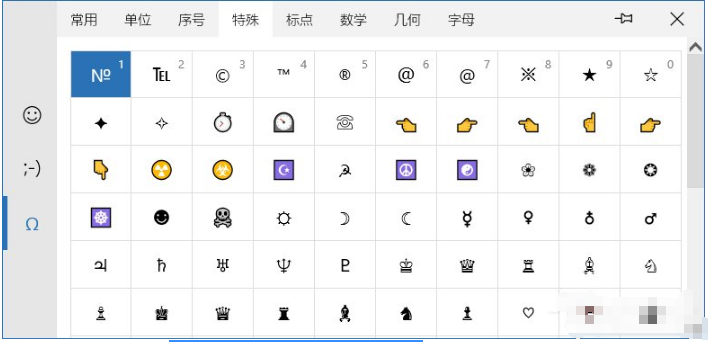
3、此外你也可以通过快捷键的方式打开表情及符号面板。顺序为设置 → 时间和语言 → 区域和语言 → 中文(中华人民共和国) → 选项 → 微软拼音 → 选项 → 按键 → 打开表情及符号面板按钮;
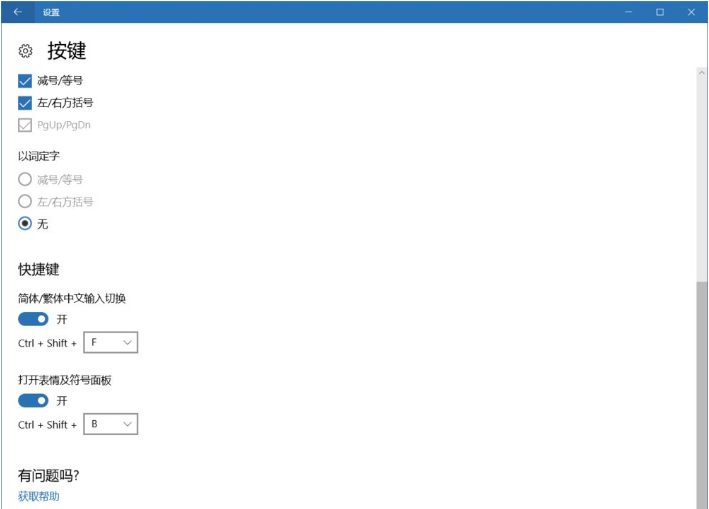
Win10微软拼音U模式还是很好用的,特殊字符输入还是比较方便的。要想了解更多windows资讯,请继续关注PE吧。
推荐使用总裁团队旗下功能强大的封装产品
驱动工具 驱动总裁
一键重装 PE吧装机助理



